有一部分用戶將系統升級到win10系統,是看中了win10系統中的快速開關機功能,不過有些用戶在配置win10啟用快速啟動選項時,發現快速啟動項是灰色的,無法開啟,對於用戶出現該問題是什麼原因造成的呢?我們如何解決?下面看小編為大家詳細的介紹下!
原因分析:
如果用戶的“啟用快速啟動”選項出現灰色,那麼就可能由於用戶沒有在策略中啟用造成的,想要正常使用就需要重新開啟快速啟動的策略狀態。
操作方法:
1、按WIN+R調出運行對話框,然後輸入 gpedit.msc 回車,打開策略組後依次展開【計算機配置】-【管理模板】-【系統】-【關機】,然後雙擊右側的 “要求使用快速啟動”,設置為“已啟用”,如下圖

2、用任務管理器可以簡單測試是否成功,我們可以查看正常運行時間來查看是使用的快速啟動還是使用的休眠;
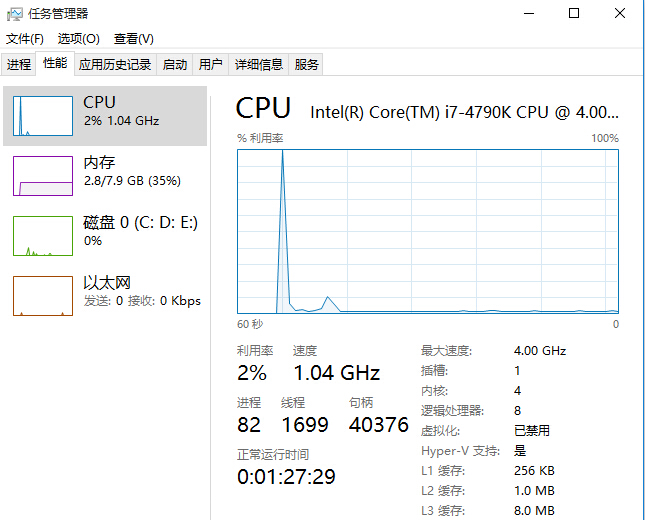
3、這時我們再打開電源管理,可以看到策略組中的設置已經替代了電源管理中的快速啟動選項,在電源管理員快速啟動為不可設置狀態!
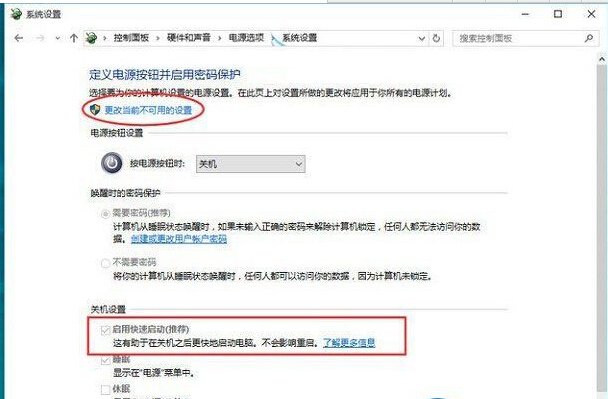
通過上述操作,我們就能夠重啟開啟win10系統“啟用快速啟動”的選項菜單了,這樣一來我們在對系統開關機時,速度明顯的有所提升